相关主题
[无线路由器] 如何在无线路由器中设置频道带宽来提高无线速度?
什么是频道带宽?
无线网络运行在2.4GHz/ 5GHz频段,每个频段有自己特定的带宽,频道带宽的大小会影响无线网络的速度和信号稳定度。例如需要更高速度可以选择80MHz或160MHz以上的带宽。
华硕路由器默认为自动调整频道带宽,也可以参考本文设置,按您的需求手动调整频道带宽。
目录
1. 无线网络部份功能会因固件版本不同而有所差异。
界面一: 支持固件 3.0.0.6.102_35404 版本以后(含)的路由器,设置方式请参考这里 。
界面二: 支持固件 3.0.0.6.102_35404 版本以前的路由器,设置方式请参考这里。
2. 常见问题
如何使用华硕路由器调整频道带宽?
您可以通过华硕路由器控制页面(Web GUI)设置您的华硕路由器。
1. 首先电脑通过有线或无线连接路由器网络, 开启浏览器,输入您的路由器IP地址或路由器网址http://www.asusrouter.com 进入路由器登录页面。

2. 输入您的华硕路由器账号和密码后,点击[登录]。
注意: 若您忘记您设置的账号密码,需要将路由器恢复为出厂默认状态后再重设密码。
关于如何将路由器恢复为出厂默认状态,请参考:[无线路由器]如何将华硕路由器恢复原厂设置?
3. 请点击 [无线网络] > [一般设置],您可以分别设置不同频段(2.4GHz/ 5GHz / 5GHz-2)的频道带宽。
界面一: 支持固件 3.0.0.6.102_35404 版本以后(含)的路由器
在不同频段选择您想使用的 [频道带宽]。
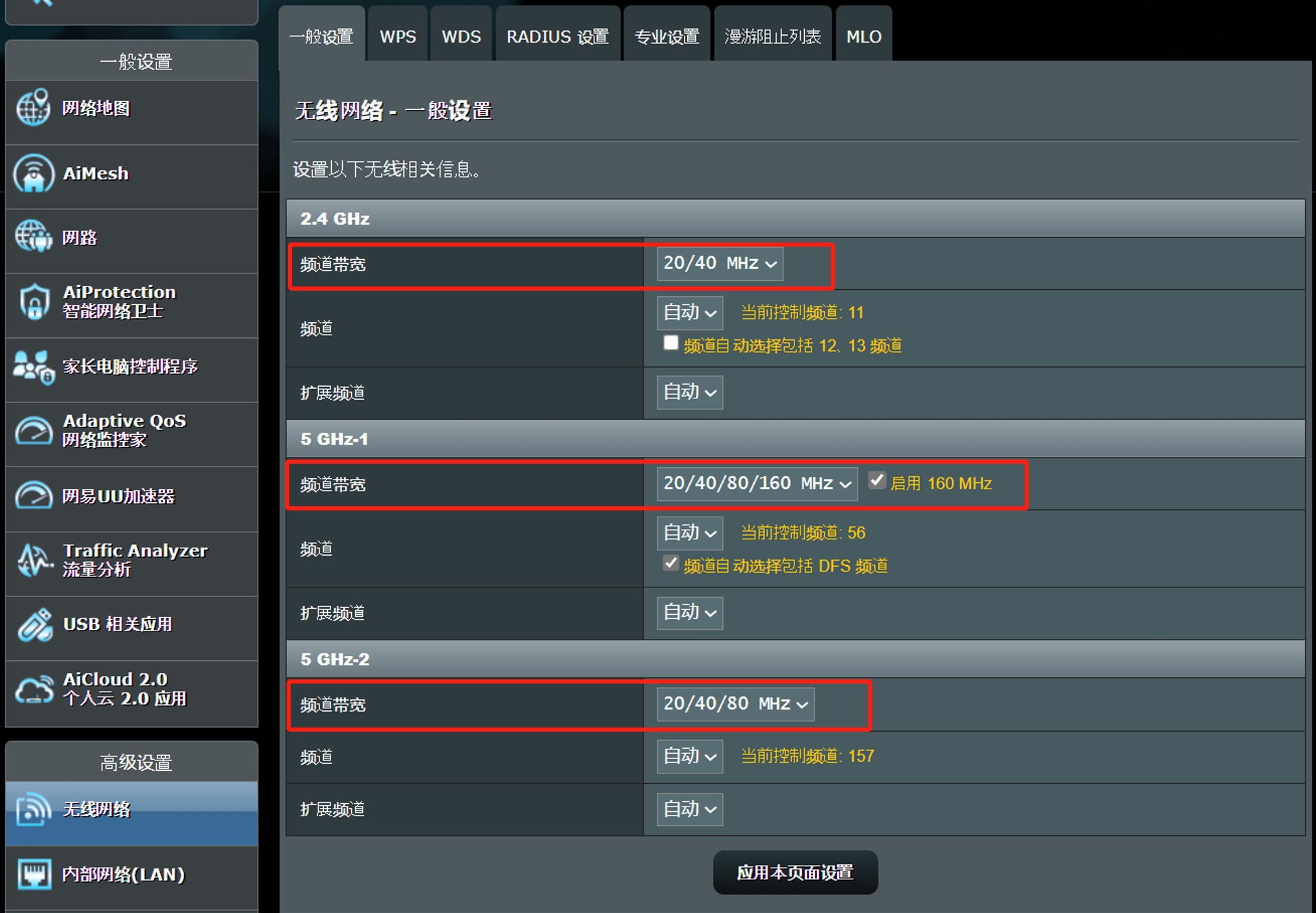
界面二: 支持固件 3.0.0.6.102_35404 版本以前的路由器
在不同频段选择您想使用的 [频道带宽]。
a). 频段 2.4GHz
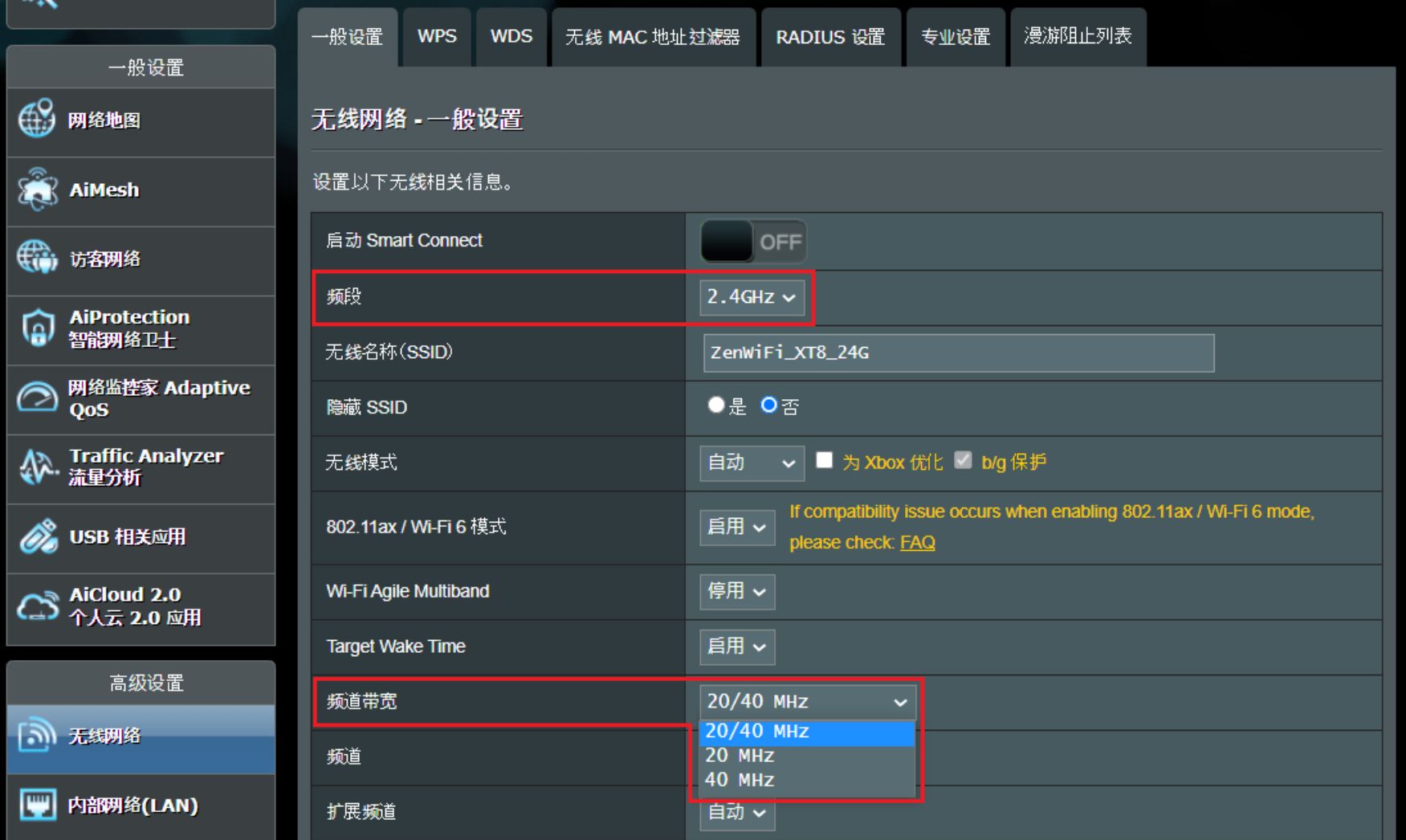
b). 频段 5GHz 或 5GHz-1
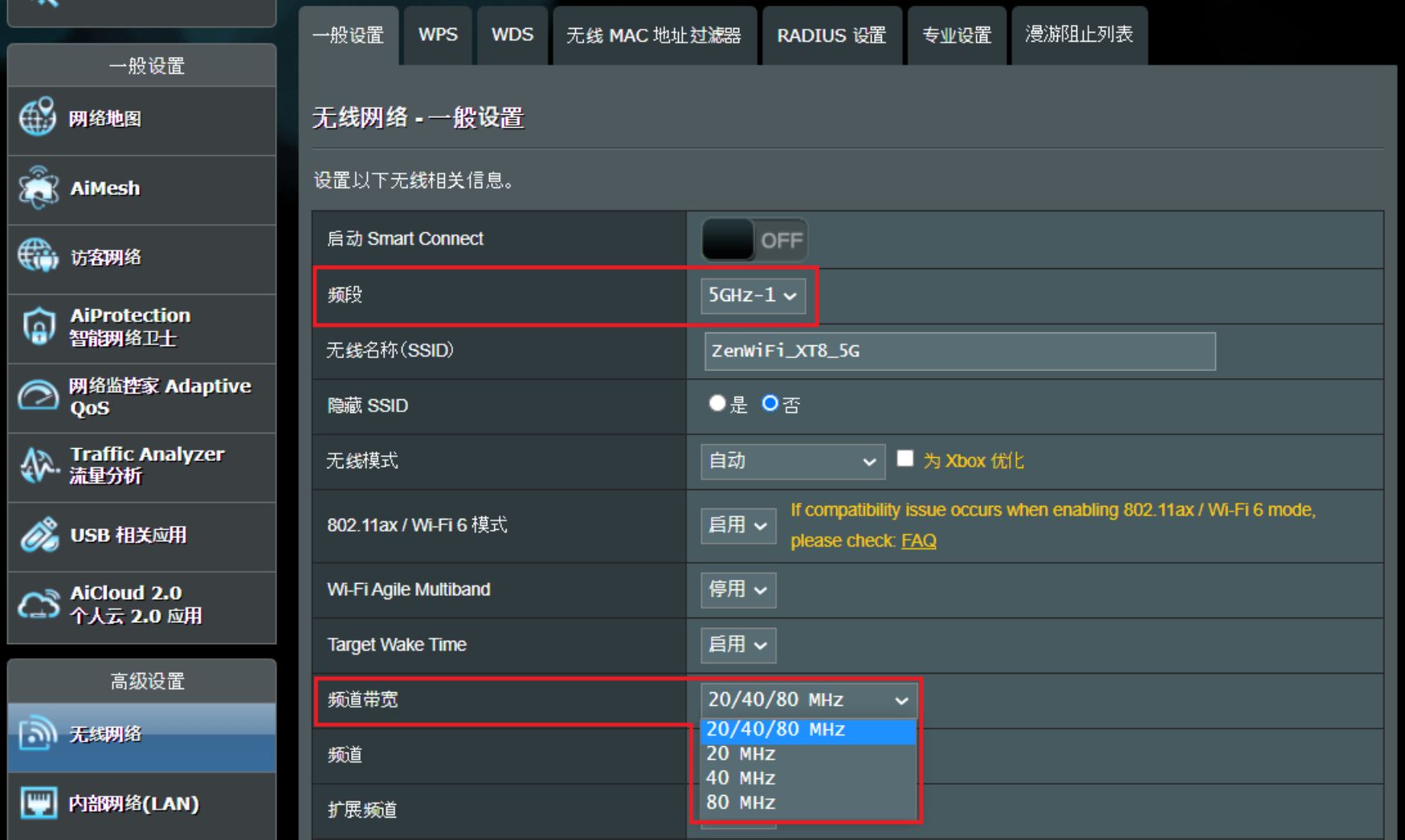
c). 频段 5GHz-2
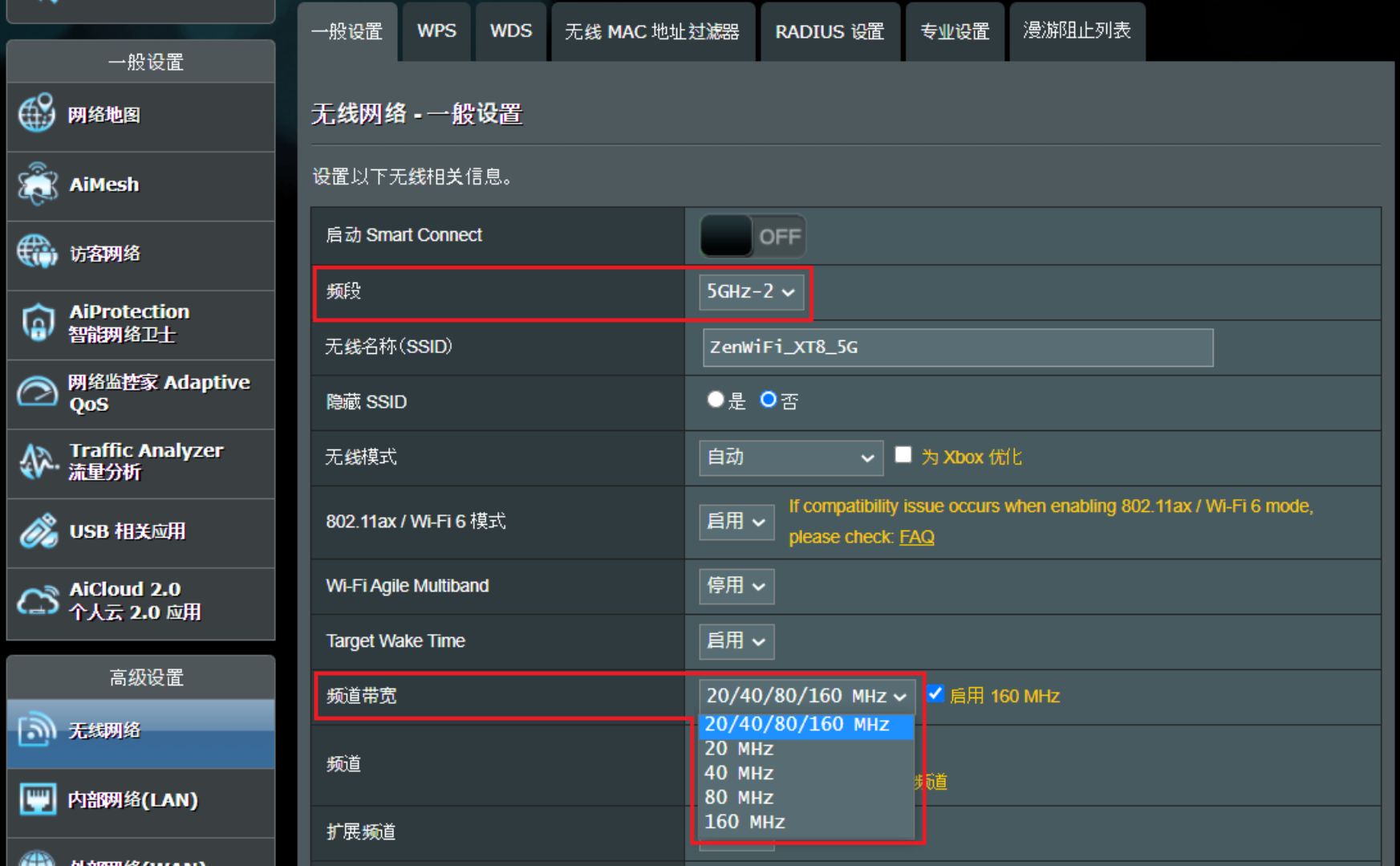
4. 设置完成后,点选[应用页面设置]保存变更。
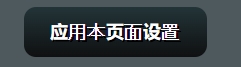
2. 不同频段有哪些可用的频道带宽?
请参考以下表格,因地区政策不同而有差异。
WiFi 协议版本 | WiFi 联盟简称 | 可用频段 | 可用频道带宽 |
802.11n | Wi-Fi 4 | 2.4GHz, 5GHz | 20MHz, 40MHz |
802.11ac | Wi-Fi 5 | 2.4GHz, 5GHz | 20MHz, 40MHz, 80MHz |
802.11ax | Wi-Fi 6 | 2.4GHz, 5GHz | 20MHz, 40MHz, 80MHz, 160MHz |
802.11ax | Wi-Fi 6E | 2.4GHz, 5GHz, 6GHz* | 20MHz, 40MHz, 80MHz, 160MHz |
802.11 be | Wi-Fi 7 | 2.4GHz, 5GHz, 6GHz* | 20MHz, 40MHz, 80MHz, 160MHz, 320MHz* |
*需地区政策支持
3. 设置后功能没有生效,怎么办?
建议您尝试以下方式排查
a. 重新启动路由器: 重新启动路由器不会影响无线路由器已有的设置,反而可以释放一些数据暂存空间 (RAM) 以提升系统性能,让无线路由器运行更为顺畅。
b. 请确认您使用最新的路由器固件版本,可参考:如何更新华硕无线路由器的固件?
c. 请将路由器恢复至原厂设置,可参考:[无线路由器]如何将华硕路由器恢复原厂设置?
如何获取(Utility / Firmware)?
您可在华硕下载中心获得最新的软件、手册、驱动程序和固件。
如果您需要有关ASUS下载中心的更多信息,请参考此链接。